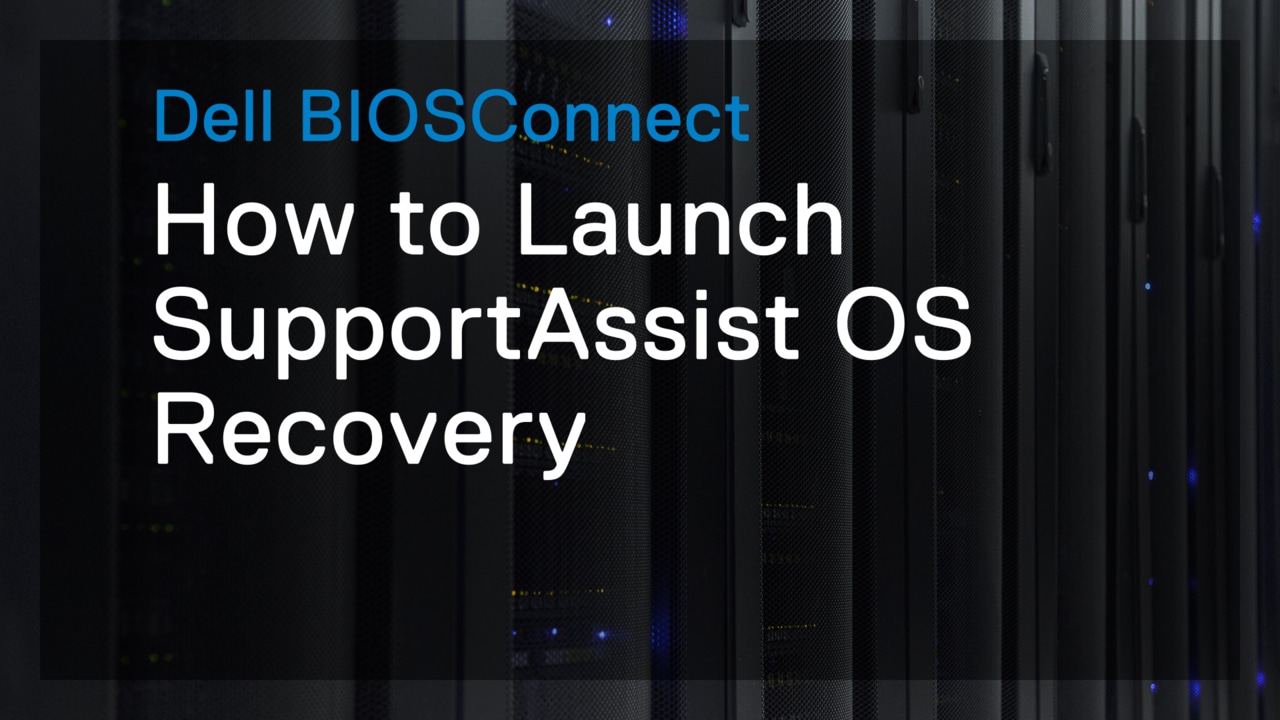Comment activer ou désactiver le rétroéclairage du clavier et l’activer/le désactiver dans le BIOS
Publication le sept. 24, 2024
Cette vidéo explique comment activer ou désactiver le rétroéclairage du clavier et comment l’activer ou le désactiver dans le BIOS.